
Comment transférer de la musique d'un iPhone vers un Samsung (mise à jour)

« Pouvez-vous transférer de la musique de l'iPhone vers Samsung ? »
C'est une question fréquente chez les utilisateurs qui passent d'un iPhone à un nouveau Samsung. Comme les systèmes d'exploitation des iPhone et Samsung sont différents, il n'est pas étonnant que beaucoup trouvent difficile de transférer des données entre ces deux appareils. Heureusement, certaines applications permettent de transférer de la musique d'un iPhone vers un Samsung. Nous vous présentons ici cinq méthodes pour transférer de la musique d'un iPhone vers un Samsung Galaxy, étape par étape.
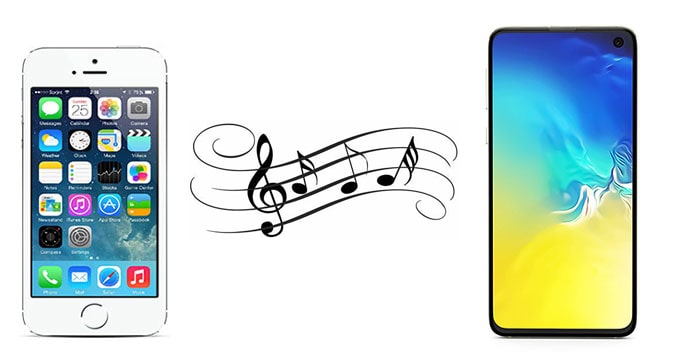
Commençons par la méthode la plus simple : utiliser Coolmuster Mobile Transfer , un logiciel de migration de données dédié et fiable. Il vous offre une solution en un clic pour transférer de la musique de votre iPhone vers Android . La transition est stable et rapide, et vous n'avez pas à vous soucier de la perte de données.
Principales caractéristiques de Coolmuster Mobile Transfer :
Téléchargez Coolmuster Mobile Transfer sur votre ordinateur Windows ou Mac :
Comment transférer de la musique de l'iPhone vers Samsung via Coolmuster Mobile Transfer :
Étape 1 : Exécutez Coolmuster Mobile Transfer sur votre ordinateur, puis cliquez sur Mobile Transfer dans l'écran de la boîte à outils.

Étape 2 : Connectez votre iPhone et votre téléphone Samsung à l'ordinateur à l'aide de câbles USB fonctionnels. Suivez les instructions à l'écran pour que le logiciel détecte vos appareils. Ensuite, assurez-vous que votre iPhone est le téléphone source . Sinon, cliquez sur le bouton « Retourner » pour les inverser.

Étape 3 : Sélectionnez Musique dans la liste des éléments, puis appuyez sur le bouton Démarrer la copie pour transférer de la musique de l'iPhone vers Samsung.

Conseil:
Vous souhaitez également transférer de la musique de Samsung vers iPhone ? Consultez ce guide : 2 solutions pour transférer de la musique d' Android vers iPhone .
Existe-t-il un moyen de connecter rapidement un smartphone Samsung à un PC ? Oui ! Cliquez dessus pour obtenir ce que vous voulez.
Si vous souhaitez transférer de la musique de votre iPhone vers votre Samsung sans ordinateur, vous pouvez opter pour Samsung Smart Switch . Cette application propose deux options : le transfert sans fil, avec synchronisation iCloud, et le transfert USB, avec un adaptateur USB-OTG.
Étant donné que le mode de transfert sans fil ne prend pas en charge les fichiers musicaux, nous allons vous montrer comment transférer du contenu via USB.
Avant de procéder au transfert, vous devez :
* Assurez-vous que vos deux appareils disposent de suffisamment de batterie car vous ne pouvez pas les charger pendant le transfert USB.
* Préparez un câble Lightning iOS fonctionnel et un adaptateur USB-OTG pour le transfert.
Pour transférer de la musique de l'iPhone vers le Samsung Galaxy via Samsung Smart Switch :
Étape 1 : Ouvrez Samsung Smart Switch sur votre Samsung Galaxy, puis appuyez sur Recevoir des données > sélectionnez iPhone/iPad .
Étape 2 : connectez deux téléphones à l’aide du câble USB fourni avec votre iPhone et de l’adaptateur USB-OTG fourni avec votre Samsung.
Étape 3 : appuyez sur Faire confiance sur votre iPhone et appuyez sur Suivant sur votre Samsung Galaxy.
Étape 4 : Sélectionnez le fichier à transférer. Dans ce cas, sélectionnez « Musique » . Appuyez ensuite sur « Transférer » pour lancer le processus.

Notez que Samsung Smart Switch ne fonctionne que si l'appareil récepteur est Samsung. Il ne prend pas en charge le transfert de données de Samsung vers iPhone .
En savoir plus:
Cet article vous sera utile si vous envisagez de sauvegarder les SMS de votre iPhone vers Gmail .
Avec ce guide, vous pouvez sauvegarder en toute transparence les données de votre iPhone sur un PC Windows 10 .
Vous pouvez également synchroniser toute votre musique achetée depuis l'iPhone vers la bibliothèque iTunes sur PC, puis copier et coller les fichiers musicaux sur votre Samsung Galaxy.
Comment transférer ma musique de l'iPhone vers Samsung ?
Étape 1 : Transférer la musique de l’iPhone vers la bibliothèque iTunes

Étape 2 : Copier la musique de la bibliothèque iTunes vers un dossier sur le PC
Étape 3 : Transférer des fichiers musicaux vers Galaxy
Si vous utilisez un ordinateur Mac , vous devrez utiliserAndroid File Transfer pour transférer de la musique de Mac vers Android .
Voir aussi :
Importer vos chansons d'un iPod vers un nouvel ordinateur est facile. Si vous êtes amateur de musique et utilisateur d'iPod, consultez ce guide.
Cliquez dessus pour voir comment restaurer les messages WhatsApp à partir d'un smartphone perdu si cela vous intéresse.
En étant abonné à Apple Music, vous pouvez facilement synchroniser votre musique depuis votre iPhone vers votre téléphone Samsung. Connectez-vous sur les deux appareils avec le même compte. Vos morceaux seront alors synchronisés automatiquement.
Voici comment :
Étape 1 : Téléchargez Apple Music
Étape 2 : Connectez-vous à votre compte
Étape 3 : Synchroniser la bibliothèque musicale

En savoir plus:
Vous vous demandez comment supprimer rapidement des applications d'un téléphone Samsung ? Suivez ce guide.
Vous pouvezsynchroniser rapidement les playlists de votre iPhone avec iTunes . Voyons voir.
SHAREit est une application de partage de fichiers compatible avec le transfert multiplateforme. Vous pouvez l'utiliser pour transférer de la musique de votre iPhone vers votre Samsung sans fil, sans ordinateur.
Étape 1 : Téléchargez et ouvrez l'application SHAREit sur votre iPhone et votre Samsung Galaxy. Assurez-vous que vos appareils sont connectés au même réseau Wi-Fi.
Étape 2 : Sélectionnez l’option Envoyer sur votre iPhone et choisissez Recevoir sur votre Samsung.
Étape 3 : Sélectionnez les fichiers musicaux que vous souhaitez transférer et cliquez sur le bouton OK .
Étape 4 : Votre Samsung commencera à détecter votre iPhone. Lorsque l'avatar de votre téléphone Samsung apparaît sur votre iPhone, appuyez dessus pour lancer le transfert.
Étape 5 : Sur votre Samsung, acceptez les fichiers de votre iPhone.

Cet article présente cinq méthodes efficaces pour copier de la musique d'un iPhone vers un Samsung. Coolmuster Mobile Transfer est la méthode la plus simple. Il vous suffit de connecter vos deux appareils à votre PC et d'effectuer une configuration simple pour transférer vos fichiers musicaux de votre iPhone vers Android en un clic. Téléchargez cet outil et testez-le.
Articles connexes:
Comment transférer efficacement des données d'un iPhone vers un Samsung
Comment transférer les contacts de l'iPhone vers le Samsung Galaxy S25 Ultra/S25
Comment transférer des photos de Samsung vers iPhone [4 meilleures méthodes]
5 méthodes pour transférer des données de Xiaomi vers Samsung Galaxy

 Transfert de téléphone à téléphone
Transfert de téléphone à téléphone
 Comment transférer de la musique d'un iPhone vers un Samsung (mise à jour)
Comment transférer de la musique d'un iPhone vers un Samsung (mise à jour)





